Obr.1: Modelované těleso
|
|
|
- Renáta Kopecká
- před 9 lety
- Počet zobrazení:
Transkript
1 Postup modelování 3D tělesa: Vypracoval: Jaroslav Šabek Obr.1: Modelované těleso Než začneme modelovat, tak si vytvoříme hladiny a to (teleso= žlutá, pomoc=růžová). Zároveň si připravíme pracovní plochu, a to tím způsobem, že pomocí příkazu výřezy si rozdělíme pracovní plochu na dvě části, v každém výřezu si navolíme jiný pohled. Obr.2: Výřezy Příkaz na liště nástrojů Zobrazit_výřezy_2výřezy V příkazové řádce se nás ptá: Zadejte konfigurační volbu [Horizontálně/Vertikálně],velké písmeno naznačuje zvolení volby výřezu, napíšeme do příkazové řádky písmeno v, tudíž jsme zvolili výřez vertikální, na monitoru se nám rozdělila pracovní plocha na dvě části. V každém okně si navolíme pohled. Mezi výřezy se pohybujeme, nebo jinými slovy výřezy aktualizujeme pomocí levého tlačítka myši LTM. Lehko rozpoznáme v jakém výřezu modelujeme dle tučného rámce výřezu a tučného znázornění souřadnicového systému,naopak slabí rámeček a nevýrazná barva souřadnic udává, že tento výřez je neaktivní. 1
2 Nyní klepneme LTM na levý výřez, tím ho aktivujeme, jak jsme si před chvílí řekli a navolíme si horní pohled (půdorys), pak aktivujeme pravý výřez opět LTM a navolíme si pohled bokorys. Obr.3: Pohledy Příkaz na liště nástrojů Zobrazit_3D pohledy_horní Obdobným způsobem v pravém výřezu navolíme bokorys Zobrazit_3D pohledy_doprava Již jsme připraveni začít modelovat, začneme tím, že nakreslíme do půdorysu kružnici o poloměru R=80, v osových souřadnicích (x, y, z) Do příkazové řádky jako když kreslíme 2d, napíšeme příkaz: 1. _circle, potvrdíme ent 2. dále napíšeme souřadnice (0,0,-50), zetová souřadnice je mínus50 právě proto, abychom mohli odečíst, tělesa od sebe, těď to nemusí být až tak jasné, ale v dalších krocích poznáme, 3. dále máme zadat poloměru r=80mm, Abychom nemuseli, znovu psát příkaz _circle, stačí když zadáme enter, fce se nám zopakuje, a zadáme 1. 0,0, enter 2. 0,0, Tím jsme nakreslili, tři kružnice o poloměrech r=80, r=140, r=220 Obr.4: Kružnice Dalším krokem, bude nakreslit zub, který je od osy 170, a šíroký 46, Vytvoříme osy kružnic Využijeme příkazu:ekvidistanty 1. _offset entr (ukončíme příkaz) 4. entr (zopakujeme příkaz) entr 2
3 Dále ořízneme, abychom nakreslenou půlku zubu mohli ozrcadlit. Výšku zubu upravíme, aby úsečka byla pod úhlem 8 jak je patrno z Obr.4 _trim 1. vybereme úsečky od kterých budem ořezávat, potvrdíme enter, 2. vybereme co od čeho chceme oříznout (stejný postup jako 2D) Obr.5: Oříznutí Obr.6: Zrcadlení Nyní jak juž bylo řečeno se provedem ozrcadlení 1. _mirror: 2. vybereme objekty, které chceme ozrcadlit, potvrdíme enter., 3. vybereme osu zrcadleni, pro nás to bude střed kružnic a hlava zubu a potvrdíme entr. Opět musíme oříznout kružnici, jak je patrné z obrázku. 1. _trim 2. vebereme stěny zubu, potvrdíme enter. 3. klikneme na kružnici, mezi stěny zubu a potvrdíme enter. Obr.7: Kružnice v mezikruží Nakreslíme kružnici o průměru, r=18, nejprve si nakreslíme pomocnou úsečku: 1. _line 2. _per k (uchopí kolmo), LTM vyberte kružnici o poloměru r= _per k (LTM vybereme kružnici s poloměrem r=220) nyní můžeme nakreslit kružnici o poloměru r=18 3
4 1. _circle 2. _mid z (uchopí polovinu), LTM na připravenou úsečku a zadáme průměr 18 Obr.8: Zvolení Z-ové souřadnice k vůli následné úpravě těles, u kružnice si zvolíme z-tovou souřadnici z= A to tím způsobem, že na kružnici klikneme LTM 2X 2. Zobrazí se nám okno vlastností, v tabulce geometrie přepíšeme Zovou souřadnic: Střed Z: Nyní můžeme vymazat pomocnou úsečku. Obr.9: Pole Obr.10: Pole_přijmout Nyní jsme nakreslili kružnici, ale na obrázku jsou 3 kružnice, abychom si usnadnili a nemuseli vytváření kružnice opakovat tak si pomůžeme příkazem pole: 1. _array: 4
5 Zaškrtneme kruhové pole, vybereme objekt což je pro nás kružnice o poloměru r18 (ta nejmenší), celkový počet prvků 3, úhel vyplnění 360 střed, což je pro nás střed kružnic a tak LTM klikneme do středu kružnic. Zvolíme náhled, abychom se podívali co jsme vytvořili, z pohledu je patrno, že úkol se vydařil 8. LTM přijmeme Obr.11: Hranice Abychom mohli vytvořit těleso,zvolíme příkaz: Na liště příkazů: 1. Kresli_hranice 2. Zvolíme Typ objektu: oblast 3. LTM, označíme plochu mezi kružnicemi o poloměru r140 a r220 Zda jsme dobře provedli příkaz, to si lehko zkontrolujeme a to tím způsobem, že klikneme LTM na kružnici na který je umístěn zub, musí se nám označit celá kružnice i se zubem Obr.11: kontrola Abychom mohli lépe zkontrolovat jak modelujeme tělesa, změníme bokorys v jiný pohled a to pomocí příkazu 3D orbit. 1. Nejprve LTM aktivujeme levé okno (bokorys) 2. Do příkazové řádky napíšeme příkaz: _3Dorbit 3. LTM klikneme do plochy bokorysu a zároveň pootočíme, abychom dostali podobný pohled jako na obr.13 Obr.12: 3D orbit 5
6 Dále vysuneme 2D plochy, pomocí příkazu: Vysunutí 1. _extrude 2. LTM vybereme kružnice o poloměru: 18 a zadáme výšku vysunutí: úhel zešikmení <o>: potvrdíme entrem Příkaz zopakujeme pro kružnici o poloměru 220 a _extrude LTM vybereme kružnice o poloměru: 140 zadáme výšku vysunutí: 60 úhel zešikmení <o>: potvrdíme entrem _extrude LTM vybereme kružnice o poloměru: 140 zadáme výšku vysunutí: 60 úhel zešikmení <o>: potvrdíme entrem 6
7 Obr.13: Vysunutí Obr.14: Stínování Abychom lépe znázornily tělesa, která jsme vysuly tak Na liště příkazů: 1. Zobrazit_stínování_ploché stínování Obr.15: Rozdíl Jak je vidět na obrázku, schází nám poslední úkol, abychom domodelovali těleso. Žluté těleso je to, které chceme, aby vypadalo, fialovou barvou válců jsou naznačeny průchozí díry a těch dosáhneme pomocí příkazu rozdíl těles. Na liště příkazů: 1. Modifikace_editace těles_rozdíl 2. LTM označíme žluté těleso potvrdíme entrem 3. LTM označíme fialová tělesa potvrdíme entrem Obr.16: Těleso 7
8 8
Postup modelování. Autor: Petr Spousta Nárys
 Postup modelování Autor: Petr Spousta 2007 Půdorys Nárys Nastavení prostředí Nastavíme jednotky na milimetry jinak budeme kreslit 1:1 a pak měřítko a vše zadáme a ve vykreslování, což považuji za správnější.
Postup modelování Autor: Petr Spousta 2007 Půdorys Nárys Nastavení prostředí Nastavíme jednotky na milimetry jinak budeme kreslit 1:1 a pak měřítko a vše zadáme a ve vykreslování, což považuji za správnější.
AutoCAD 3D NÁVOD NA VYMODELOVÁNÍ PRACOVNÍHO STOLU
 AutoCAD 3D NÁVOD NA VYMODELOVÁNÍ PRACOVNÍHO STOLU Vypracoval Roman Drnec Datum vypracování 17. 8. 2009... Obsah Předmluva... 3 1. Příprava pracovní plochy... 4 1.1 Rozdělení obrazovky 1.2 Pohled na model
AutoCAD 3D NÁVOD NA VYMODELOVÁNÍ PRACOVNÍHO STOLU Vypracoval Roman Drnec Datum vypracování 17. 8. 2009... Obsah Předmluva... 3 1. Příprava pracovní plochy... 4 1.1 Rozdělení obrazovky 1.2 Pohled na model
Konstrukce součástky
 Konstrukce součástky 1. Sestrojení dvou válců, které od sebe odečteme. Vnější válec má střed podstavy v bodě [0,0], poloměr podstavy 100 mm, výška válce je 100 mm. Vnitřní válec má střed podstavy v bodě
Konstrukce součástky 1. Sestrojení dvou válců, které od sebe odečteme. Vnější válec má střed podstavy v bodě [0,0], poloměr podstavy 100 mm, výška válce je 100 mm. Vnitřní válec má střed podstavy v bodě
Aplikované úlohy Solid Edge. SPŠSE a VOŠ Liberec. Ing. Jan Boháček [ÚLOHA 27 NÁSTROJE KRESLENÍ]
![Aplikované úlohy Solid Edge. SPŠSE a VOŠ Liberec. Ing. Jan Boháček [ÚLOHA 27 NÁSTROJE KRESLENÍ] Aplikované úlohy Solid Edge. SPŠSE a VOŠ Liberec. Ing. Jan Boháček [ÚLOHA 27 NÁSTROJE KRESLENÍ]](/thumbs/24/3705963.jpg) Aplikované úlohy Solid Edge SPŠSE a VOŠ Liberec Ing. Jan Boháček [ÚLOHA 27 NÁSTROJE KRESLENÍ] 1 CÍL KAPITOLY V této kapitole si představíme Nástroje kreslení pro tvorbu 2D skic v modulu Objemová součást
Aplikované úlohy Solid Edge SPŠSE a VOŠ Liberec Ing. Jan Boháček [ÚLOHA 27 NÁSTROJE KRESLENÍ] 1 CÍL KAPITOLY V této kapitole si představíme Nástroje kreslení pro tvorbu 2D skic v modulu Objemová součást
Gabriela Janská. Středočeský vzdělávací institut akademie J. A. Komenského www.sviajak.cz
 PŘÍRUČKA KE KURZU: ZÁKLADY PRÁCE NA PC MS WORD 2003 Gabriela Janská Středočeský vzdělávací institut akademie J. A. Komenského www.sviajak.cz Obsah: 1. Písmo, velikost písma, tučně, kurzíva, podtrhnout
PŘÍRUČKA KE KURZU: ZÁKLADY PRÁCE NA PC MS WORD 2003 Gabriela Janská Středočeský vzdělávací institut akademie J. A. Komenského www.sviajak.cz Obsah: 1. Písmo, velikost písma, tučně, kurzíva, podtrhnout
Autodesk Inventor 8 - výkresová dokumentace, nastavení
 Autodesk Inventor 8 - výkresová dokumentace, nastavení Obrázek 1: Náčrt čepu Doporučuji založit si vlastní kótovací styl pomocí tlačítka Nový. Nový styl vznikne na základě předchozího aktivního stylu.
Autodesk Inventor 8 - výkresová dokumentace, nastavení Obrázek 1: Náčrt čepu Doporučuji založit si vlastní kótovací styl pomocí tlačítka Nový. Nový styl vznikne na základě předchozího aktivního stylu.
CAD_Inventor -cvičení k modelování a tvorbě technické obrazové dokumentace Vytváření výrobního výkresu rotační součásti - hřídele
 Předmět: Ročník: Vytvořil: Datum: CAD druhý, třetí Petr Machanec 24.8.2012 Název zpracovaného celku: CAD_Inventor -cvičení k modelování a tvorbě technické obrazové dokumentace Vytváření výrobního výkresu
Předmět: Ročník: Vytvořil: Datum: CAD druhý, třetí Petr Machanec 24.8.2012 Název zpracovaného celku: CAD_Inventor -cvičení k modelování a tvorbě technické obrazové dokumentace Vytváření výrobního výkresu
Aplikované úlohy Solid Edge. SPŠSE a VOŠ Liberec. Radek Havlík [ÚLOHA 11 POLE KRUHOVÉ, OBDÉLNÍKOVÉ A PODÉL KŘIVKY]
![Aplikované úlohy Solid Edge. SPŠSE a VOŠ Liberec. Radek Havlík [ÚLOHA 11 POLE KRUHOVÉ, OBDÉLNÍKOVÉ A PODÉL KŘIVKY] Aplikované úlohy Solid Edge. SPŠSE a VOŠ Liberec. Radek Havlík [ÚLOHA 11 POLE KRUHOVÉ, OBDÉLNÍKOVÉ A PODÉL KŘIVKY]](/thumbs/73/69000610.jpg) Aplikované úlohy Solid Edge SPŠSE a VOŠ Liberec Radek Havlík [ÚLOHA 11 POLE KRUHOVÉ, OBDÉLNÍKOVÉ A PODÉL KŘIVKY] 1 CÍL KAPITOLY Cílem této kapitoly je naučit se efektivní práci ve 3D modelování, s použitím
Aplikované úlohy Solid Edge SPŠSE a VOŠ Liberec Radek Havlík [ÚLOHA 11 POLE KRUHOVÉ, OBDÉLNÍKOVÉ A PODÉL KŘIVKY] 1 CÍL KAPITOLY Cílem této kapitoly je naučit se efektivní práci ve 3D modelování, s použitím
POČÍTAČOVÁ GRAFIKA VEKTOROVÁ GRAFIKA VÍCENÁSOBNÉ KOPÍROVÁNÍ
 POČÍTAČOVÁ GRAFIKA VEKTOROVÁ GRAFIKA VÍCENÁSOBNÉ KOPÍROVÁNÍ VÍCENÁSOBNÉ KOPÍROVÁNÍ Kopírování jednoho prvku je častá činnost v mnoha editorech. Vícenásobné kopírování znamená opakování jednoho prvku v
POČÍTAČOVÁ GRAFIKA VEKTOROVÁ GRAFIKA VÍCENÁSOBNÉ KOPÍROVÁNÍ VÍCENÁSOBNÉ KOPÍROVÁNÍ Kopírování jednoho prvku je častá činnost v mnoha editorech. Vícenásobné kopírování znamená opakování jednoho prvku v
UVOD DO PARAMETRICKÉHO 3D MODELOVÁNÍ CATIA V5 R14
 Cvičení 1 z předmětu CAD I. UVOD DO PARAMETRICKÉHO 3D MODELOVÁNÍ CATIA V5 R14 Cílem prvního cvičení je na jednoduchém modelu svěrky (viz následující obr.) osvojit základní postupy při tvorbě parametrického
Cvičení 1 z předmětu CAD I. UVOD DO PARAMETRICKÉHO 3D MODELOVÁNÍ CATIA V5 R14 Cílem prvního cvičení je na jednoduchém modelu svěrky (viz následující obr.) osvojit základní postupy při tvorbě parametrického
GeoGebra známá i neznámá
 GeoGebra známá i neznámá MODAM 2018 Z. Morávková, P. Schreiberová, J. Volná, P. Volný MODAM 2018 GeoGebra známá i neznámá Příklad 1: Nejmenší společný násobek Zadání: Vytvoříme aplikaci, ve které se vygenerují
GeoGebra známá i neznámá MODAM 2018 Z. Morávková, P. Schreiberová, J. Volná, P. Volný MODAM 2018 GeoGebra známá i neznámá Příklad 1: Nejmenší společný násobek Zadání: Vytvoříme aplikaci, ve které se vygenerují
VÝUKA PČ NA 2. STUPNI základy technického modelování. Kreslící a modelovací nástroje objekty, čáry
 VÝUKA PČ NA 2. STUPNI základy technického modelování Kreslící a modelovací nástroje objekty, čáry Název šablony: III/2-9, Výuka PČ na 2. stupni základy technického modelování Číslo a název projektu: CZ.1.07/1.4.00/21.3443,
VÝUKA PČ NA 2. STUPNI základy technického modelování Kreslící a modelovací nástroje objekty, čáry Název šablony: III/2-9, Výuka PČ na 2. stupni základy technického modelování Číslo a název projektu: CZ.1.07/1.4.00/21.3443,
Návod na modelování skříně ve 3D v programu TurboCad Zpracoval: Zíka Petr 8.9.2008
 Návod na modelování skříně ve 3D v programu TurboCad Zpracoval: Zíka Petr 8.9.2008 Po spuštění programu TurboCad si zvolíme nový výkres. Seznámení se základními funkcemi a ikonami.. 1. Standardní menu
Návod na modelování skříně ve 3D v programu TurboCad Zpracoval: Zíka Petr 8.9.2008 Po spuštění programu TurboCad si zvolíme nový výkres. Seznámení se základními funkcemi a ikonami.. 1. Standardní menu
Flash - animace. 17. Změna tvaru - Flash. Vytvořila: Radka Veverková Vytvořeno dne: 10. 1. 2013. www.isspolygr.cz. Flash. DUM číslo: 16 Název: Flash
 - animace 17. Změna tvaru - www.isspolygr.cz Vytvořila: Radka Veverková Vytvořeno dne: 10. 1. 2013 DUM číslo: 16 Strana: 1/11 Škola Ročník 4. ročník (SOŠ, SOU) Název projektu Interaktivní metody zdokonalující
- animace 17. Změna tvaru - www.isspolygr.cz Vytvořila: Radka Veverková Vytvořeno dne: 10. 1. 2013 DUM číslo: 16 Strana: 1/11 Škola Ročník 4. ročník (SOŠ, SOU) Název projektu Interaktivní metody zdokonalující
POČÍTAČOVÁ GRAFIKA VEKTOROVÁ GRAFIKA POKROČILEJŠÍ ČINNOSTI
 POČÍTAČOVÁ GRAFIKA VEKTOROVÁ GRAFIKA POKROČILEJŠÍ ČINNOSTI MALOVÁNÍ HODIN Naším úkolem bude namalovat nástěnné hodiny. VODÍCÍ LINKY Vodící linky umožňují přesné umístění kreslených objektů. Není nutné
POČÍTAČOVÁ GRAFIKA VEKTOROVÁ GRAFIKA POKROČILEJŠÍ ČINNOSTI MALOVÁNÍ HODIN Naším úkolem bude namalovat nástěnné hodiny. VODÍCÍ LINKY Vodící linky umožňují přesné umístění kreslených objektů. Není nutné
Digitální učební materiál
 Digitální učební materiál Číslo projektu Číslo materiálu Název školy Autor Tematický celek Ročník CZ.1.07/1.5.00/34.0029 VY_32_INOVACE_28-10 Střední průmyslová škola stavební, Resslova 2, České Budějovice
Digitální učební materiál Číslo projektu Číslo materiálu Název školy Autor Tematický celek Ročník CZ.1.07/1.5.00/34.0029 VY_32_INOVACE_28-10 Střední průmyslová škola stavební, Resslova 2, České Budějovice
Technické kreslení v programu progecad 2009
 GYMNÁZIUM ŠTERNBERK Technické kreslení v programu progecad 2009 JAROSLAV ZAVADIL ŠTERNBERK 2009 1. kapitola Úvod 1. kapitola Úvod V následujících kapitolách se seznámíme se základy práce v programu progecad.
GYMNÁZIUM ŠTERNBERK Technické kreslení v programu progecad 2009 JAROSLAV ZAVADIL ŠTERNBERK 2009 1. kapitola Úvod 1. kapitola Úvod V následujících kapitolách se seznámíme se základy práce v programu progecad.
Úlohy na měřicím přístroji TESA 3D MICRO HITE
 Úlohy na měřicím přístroji TESA 3D MICRO HITE Ing. Zdeněk Ondříšek 1 Obsah: 1. 0. 0 Cíle... 3 1. 1. 0 Než začneme... 3 1. 2. 0 Příprava součásti pro měření... 8 2. 0. 0 Úloha č. 1 Měření délky... 14 2.
Úlohy na měřicím přístroji TESA 3D MICRO HITE Ing. Zdeněk Ondříšek 1 Obsah: 1. 0. 0 Cíle... 3 1. 1. 0 Než začneme... 3 1. 2. 0 Příprava součásti pro měření... 8 2. 0. 0 Úloha č. 1 Měření délky... 14 2.
Mezi přednastavenými vizualizačními styly se přepínáme některou z těchto možností:
 11 Styly zobrazení Vizualizační styly umožňují zobrazit model v programu AutoCAD mnoha různými způsoby, jako technickou kresbu, čárovou kresbu, stínovanou kresbu nebo fotorealistický obrázek. Pomocí vizualizačních
11 Styly zobrazení Vizualizační styly umožňují zobrazit model v programu AutoCAD mnoha různými způsoby, jako technickou kresbu, čárovou kresbu, stínovanou kresbu nebo fotorealistický obrázek. Pomocí vizualizačních
František Hudek. červenec 2012
 VY_32_INOVACE_FH16 Jméno autora výukového materiálu Datum (období), ve kterém byl VM vytvořen Ročník, pro který je VM určen Vzdělávací oblast, obor, okruh, téma Anotace František Hudek červenec 2012 8.
VY_32_INOVACE_FH16 Jméno autora výukového materiálu Datum (období), ve kterém byl VM vytvořen Ročník, pro který je VM určen Vzdělávací oblast, obor, okruh, téma Anotace František Hudek červenec 2012 8.
Občas je potřeba nakreslit příčky, které nejsou připojeny k obvodovým stěnám, např. tak, jako na následujícím obrázku:
 Příčky nepřipojené Občas je potřeba nakreslit příčky, které nejsou připojeny k obvodovým stěnám, např. tak, jako na následujícím obrázku: Lze využít dva způsoby kreslení. Nejjednodušší je příčky nakreslit
Příčky nepřipojené Občas je potřeba nakreslit příčky, které nejsou připojeny k obvodovým stěnám, např. tak, jako na následujícím obrázku: Lze využít dva způsoby kreslení. Nejjednodušší je příčky nakreslit
1 Zrcadlení, středění
 1 Příkaz zrcadlení slouží k vytváření prvků, které jsou položené souměrně vzhledem k ose součásti. Jako příklad nám poslouží model klíče. Nakreslíme skicu a osu, kolem které provedeme zrcadlení prvků skici.
1 Příkaz zrcadlení slouží k vytváření prvků, které jsou položené souměrně vzhledem k ose součásti. Jako příklad nám poslouží model klíče. Nakreslíme skicu a osu, kolem které provedeme zrcadlení prvků skici.
Postup při hrubování 3D ploch v systému AlphaCAM
 Střední průmyslová škola a Vyšší odborná škola technická Brno, Sokolská 1 Šablona: Inovace a zkvalitnění výuky prostřednictvím ICT Název: Téma: Autor: Číslo: Anotace: AlphaCAM - frézování Hrubování 3D
Střední průmyslová škola a Vyšší odborná škola technická Brno, Sokolská 1 Šablona: Inovace a zkvalitnění výuky prostřednictvím ICT Název: Téma: Autor: Číslo: Anotace: AlphaCAM - frézování Hrubování 3D
CAD_Inventor -cvičení k modelování a tvorbě technické obrazové dokumentace Vytváření sestavy
 Předmět: Ročník: Vytvořil: Datum: CAD druhý, třetí Petr Machanec 26.9.2012 Název zpracovaného celku: CAD_Inventor -cvičení k modelování a tvorbě technické obrazové dokumentace Vytváření sestavy Vytváření
Předmět: Ročník: Vytvořil: Datum: CAD druhý, třetí Petr Machanec 26.9.2012 Název zpracovaného celku: CAD_Inventor -cvičení k modelování a tvorbě technické obrazové dokumentace Vytváření sestavy Vytváření
Metodický postup konstrukce válcové frézy. Vlastní konstrukce válcové frézy
 Metodický postup konstrukce válcové frézy Tento postup slouží studentům třetího ročníku studujících předmět. Jsou zde stanovena konstrukční pravidla, která by měli studenti aplikovat při správné konstrukci
Metodický postup konstrukce válcové frézy Tento postup slouží studentům třetího ročníku studujících předmět. Jsou zde stanovena konstrukční pravidla, která by měli studenti aplikovat při správné konstrukci
Příprava 3D tisku tvorba výkresu z modelu v SolidWorks 3D tisk výkres SolidWorks. Ing. Richard Němec, 2012
 Příprava 3D tisku tvorba výkresu z modelu v SolidWorks 3D tisk výkres SolidWorks Ing. Richard Němec, 2012 Zadání úlohy Součást Rohatka_100 byla namodelována v SolidWorks podle skicy (rukou kresleného náčrtku).
Příprava 3D tisku tvorba výkresu z modelu v SolidWorks 3D tisk výkres SolidWorks Ing. Richard Němec, 2012 Zadání úlohy Součást Rohatka_100 byla namodelována v SolidWorks podle skicy (rukou kresleného náčrtku).
Příklad Logo automobilky
 Zadání: Příklad Logo automobilky Vytvořte model součásti na obrázku a vygenerujte pro něj NC kód pomocí programu ArtCAM Pro 2011. Vypracování: 1. Nový model vytvoříme klinutím na - Nový model. 2. Nastavíme
Zadání: Příklad Logo automobilky Vytvořte model součásti na obrázku a vygenerujte pro něj NC kód pomocí programu ArtCAM Pro 2011. Vypracování: 1. Nový model vytvoříme klinutím na - Nový model. 2. Nastavíme
Programování v jazyku LOGO - úvod
 Programování v jazyku LOGO - úvod Programovací jazyk LOGO je určen pro výuku algoritmizace především pro děti školou povinné. Programovací jazyk pracuje v grafickém prostředí, přičemž jednou z jeho podstatných
Programování v jazyku LOGO - úvod Programovací jazyk LOGO je určen pro výuku algoritmizace především pro děti školou povinné. Programovací jazyk pracuje v grafickém prostředí, přičemž jednou z jeho podstatných
František Hudek. leden Informační a komunikační technologie ZONER Práce s textem. Tvorba a editace odstavcového a uměleckého textu.
 VY_32_INOVACE_FH19_Z Jméno autora výukového materiálu Datum (období), ve kterém byl VM vytvořen Ročník, pro který je VM určen Vzdělávací oblast, obor, okruh, téma Anotace František Hudek leden 2013 9.
VY_32_INOVACE_FH19_Z Jméno autora výukového materiálu Datum (období), ve kterém byl VM vytvořen Ročník, pro který je VM určen Vzdělávací oblast, obor, okruh, téma Anotace František Hudek leden 2013 9.
VY_32_INOVACE_In 6.,7.10. Tvorba tabulky
 Tvorba tabulky VY_32_INOVACE_In 6.,7.10 Anotace: Žák se seznámí se základními pravidly tvorby tabulky a používá je při jejich tvorbě. Po seznámení s tvorbou tabulek z prezentace, dále procvičuje prakticky
Tvorba tabulky VY_32_INOVACE_In 6.,7.10 Anotace: Žák se seznámí se základními pravidly tvorby tabulky a používá je při jejich tvorbě. Po seznámení s tvorbou tabulek z prezentace, dále procvičuje prakticky
Kreslení a vlastnosti objektů
 Kreslení a vlastnosti objektů Projekt SIPVZ 2006 Řešené příklady AutoCADu Autor: ing. Laďka Krejčí 2 Obsah úlohy Procvičíte založení výkresu zadávání délek segmentů úsečky kreslící nástroje (úsečka, kružnice)
Kreslení a vlastnosti objektů Projekt SIPVZ 2006 Řešené příklady AutoCADu Autor: ing. Laďka Krejčí 2 Obsah úlohy Procvičíte založení výkresu zadávání délek segmentů úsečky kreslící nástroje (úsečka, kružnice)
Příprava 3D tisku tvorba modelu v SolidWors 3D tisk model SolidWorks. Ing. Richard Němec, 2012
 Příprava 3D tisku tvorba modelu v SolidWors 3D tisk model SolidWorks Ing. Richard Němec, 2012 Zadání úlohy Vymodelujte součást Rohatka_100 v SolidWorks, model uložte jako soubor součásti SolidWorks (Rohatka_100.SLDPRT)
Příprava 3D tisku tvorba modelu v SolidWors 3D tisk model SolidWorks Ing. Richard Němec, 2012 Zadání úlohy Vymodelujte součást Rohatka_100 v SolidWorks, model uložte jako soubor součásti SolidWorks (Rohatka_100.SLDPRT)
Cvičení 2. PARAMETRICKÉHO 3D MODELOVÁNÍ
 Cvičení 2. PARAMETRICKÉHO 3D MODELOVÁNÍ Cílem druhého cvičení je si na jednoduchém modelu hřídele (viz následující obr.) osvojit základní postupy při tvorbě rotační součástky. Především používání pracovních,
Cvičení 2. PARAMETRICKÉHO 3D MODELOVÁNÍ Cílem druhého cvičení je si na jednoduchém modelu hřídele (viz následující obr.) osvojit základní postupy při tvorbě rotační součástky. Především používání pracovních,
EU peníze středním školám digitální učební materiál
 EU peníze středním školám digitální učební materiál Číslo projektu: Číslo a název šablony klíčové aktivity: Tematická oblast, název DUMu: Autor: CZ.1.07/1.5.00/34.0515 III/2 Inovace a zkvalitnění výuky
EU peníze středním školám digitální učební materiál Číslo projektu: Číslo a název šablony klíčové aktivity: Tematická oblast, název DUMu: Autor: CZ.1.07/1.5.00/34.0515 III/2 Inovace a zkvalitnění výuky
Výukový manuál 1 /64
 1 Vytvoření křížového spojovacího dílu 2 1. Klepněte na ikonu Geomagic Design a otevřete okno Domů. 2. V tomto okně klepněte na Vytvořit nové díly pro vložení do sestavy. 3 1. 2. 3. 4. V otevřeném okně
1 Vytvoření křížového spojovacího dílu 2 1. Klepněte na ikonu Geomagic Design a otevřete okno Domů. 2. V tomto okně klepněte na Vytvořit nové díly pro vložení do sestavy. 3 1. 2. 3. 4. V otevřeném okně
Aplikované úlohy Solid Edge. SPŠSE a VOŠ Liberec. Ing. Jan Boháček [ÚLOHA 15 VĚTRACÍ OTVOR]
![Aplikované úlohy Solid Edge. SPŠSE a VOŠ Liberec. Ing. Jan Boháček [ÚLOHA 15 VĚTRACÍ OTVOR] Aplikované úlohy Solid Edge. SPŠSE a VOŠ Liberec. Ing. Jan Boháček [ÚLOHA 15 VĚTRACÍ OTVOR]](/thumbs/17/163114.jpg) Aplikované úlohy Solid Edge SPŠSE a VOŠ Liberec Ing. Jan Boháček [ÚLOHA 15 VĚTRACÍ OTVOR] 1 CÍL KAPITOLY V této kapitole se budem zabývat jedním ze speciálních prvků, kterýmž je Větrací otvor. Jak název
Aplikované úlohy Solid Edge SPŠSE a VOŠ Liberec Ing. Jan Boháček [ÚLOHA 15 VĚTRACÍ OTVOR] 1 CÍL KAPITOLY V této kapitole se budem zabývat jedním ze speciálních prvků, kterýmž je Větrací otvor. Jak název
Obrázek 3.1: Náhled konstrukce podsedáku
 Lekce 3 Židlička Časová dotace: 1 vyučovací hodina V této lekci si vymodelujeme velmi jednoduchou židličku. Tvorba židle se skládá z několika kroků, první částí bude utvoření podsedáku, který poté doplníme
Lekce 3 Židlička Časová dotace: 1 vyučovací hodina V této lekci si vymodelujeme velmi jednoduchou židličku. Tvorba židle se skládá z několika kroků, první částí bude utvoření podsedáku, který poté doplníme
PARAMETRICKÉ 3D MODELOVÁNÍ ODLITKU CATIA V5 R14 VÝKRES
 Cvičení 5 z předmětu CAD I. PARAMETRICKÉ 3D MODELOVÁNÍ ODLITKU CATIA V5 R14 VÝKRES Cílem pátého cvičení je osvojit si na jednoduchém modelu hřídele základní postupy při tvorbě výkresu rotační součástky.
Cvičení 5 z předmětu CAD I. PARAMETRICKÉ 3D MODELOVÁNÍ ODLITKU CATIA V5 R14 VÝKRES Cílem pátého cvičení je osvojit si na jednoduchém modelu hřídele základní postupy při tvorbě výkresu rotační součástky.
OBTÉKÁNÍ AUTA S PŘÍTLAČNÝM KŘÍDLEM VE 2D
 INOVACE ODBORNÉHO VZDĚLÁVÁNÍ NA STŘEDNÍCH ŠKOLÁCH ZAMĚŘENÉ NA VYUŽÍVÁNÍ ENERGETICKÝCH ZDROJŮ PRO 21. STOLETÍ A NA JEJICH DOPAD NA ŽIVOTNÍ PROSTŘEDÍ CZ.1.07/1.1.00/08.0010 OBTÉKÁNÍ AUTA S PŘÍTLAČNÝM KŘÍDLEM
INOVACE ODBORNÉHO VZDĚLÁVÁNÍ NA STŘEDNÍCH ŠKOLÁCH ZAMĚŘENÉ NA VYUŽÍVÁNÍ ENERGETICKÝCH ZDROJŮ PRO 21. STOLETÍ A NA JEJICH DOPAD NA ŽIVOTNÍ PROSTŘEDÍ CZ.1.07/1.1.00/08.0010 OBTÉKÁNÍ AUTA S PŘÍTLAČNÝM KŘÍDLEM
STATISTICA Téma 1. Práce s datovým souborem
 STATISTICA Téma 1. Práce s datovým souborem 1) Otevření datového souboru Program Statistika.cz otevíráme z ikony Start, nabídka Programy, podnabídka Statistika Cz 6. Ze dvou nabídnutých možností vybereme
STATISTICA Téma 1. Práce s datovým souborem 1) Otevření datového souboru Program Statistika.cz otevíráme z ikony Start, nabídka Programy, podnabídka Statistika Cz 6. Ze dvou nabídnutých možností vybereme
CAD_Inventor -cvičení k modelování a tvorbě technické obrazové dokumentace
 Předmět: Ročník: Vytvořil: Datum: CAD druhý, třetí Petr Machanec 27.10.2012 Název zpracovaného celku: CAD_Inventor -cvičení k modelování a tvorbě technické obrazové dokumentace Vytváření výkresu sestavy
Předmět: Ročník: Vytvořil: Datum: CAD druhý, třetí Petr Machanec 27.10.2012 Název zpracovaného celku: CAD_Inventor -cvičení k modelování a tvorbě technické obrazové dokumentace Vytváření výkresu sestavy
Rešerše: Kreslení hřídele. v programu CATIA V5
 Rešerše: Kreslení hřídele v programu CATIA V5 CATIA V5 Tento software je určen pro konstruování objemů a ploch. Je hojně využíván v automobilovém a leteckém průmyslu. Je to ideální nástroj nejen pro konstruktéry.
Rešerše: Kreslení hřídele v programu CATIA V5 CATIA V5 Tento software je určen pro konstruování objemů a ploch. Je hojně využíván v automobilovém a leteckém průmyslu. Je to ideální nástroj nejen pro konstruktéry.
Postup: Nejprve musíme vyplnit tabulku. Pak bude vypadat takto:
 Úkol: Jednoduchá tabulka v Excelu Obrázky jsou vytvořené v Excelu verze 2003 CZ. Postupy jsou platné pro všechny běžně dostupné české verze Excelu s výjimkou verze roku 2007. Postup: Nejprve musíme vyplnit
Úkol: Jednoduchá tabulka v Excelu Obrázky jsou vytvořené v Excelu verze 2003 CZ. Postupy jsou platné pro všechny běžně dostupné české verze Excelu s výjimkou verze roku 2007. Postup: Nejprve musíme vyplnit
Aplikované úlohy Solid Edge. SPŠSE a VOŠ Liberec. Ing. Jan Boháček [ÚLOHA 16 SKOŘEPINY - TENKOSTĚNNÉ TĚLESO, OBLAST, ZESÍLENÍ]
![Aplikované úlohy Solid Edge. SPŠSE a VOŠ Liberec. Ing. Jan Boháček [ÚLOHA 16 SKOŘEPINY - TENKOSTĚNNÉ TĚLESO, OBLAST, ZESÍLENÍ] Aplikované úlohy Solid Edge. SPŠSE a VOŠ Liberec. Ing. Jan Boháček [ÚLOHA 16 SKOŘEPINY - TENKOSTĚNNÉ TĚLESO, OBLAST, ZESÍLENÍ]](/thumbs/13/26233.jpg) Aplikované úlohy Solid Edge SPŠSE a VOŠ Liberec Ing. Jan Boháček [ÚLOHA 16 SKOŘEPINY - TENKOSTĚNNÉ TĚLESO, OBLAST, ZESÍLENÍ] 1 CÍL KAPITOLY V této kapitole se budeme zabývat příkazy ze skupiny pro úpravu
Aplikované úlohy Solid Edge SPŠSE a VOŠ Liberec Ing. Jan Boháček [ÚLOHA 16 SKOŘEPINY - TENKOSTĚNNÉ TĚLESO, OBLAST, ZESÍLENÍ] 1 CÍL KAPITOLY V této kapitole se budeme zabývat příkazy ze skupiny pro úpravu
3D kontaktní skener MicroScribe-3D výukový modul. 3D kontaktní skener MicroScribe-3D Výukový modul
 3D kontaktní skener MicroScribe-3D Výukový modul Kontaktní skener Microscribe-3D MicroScribe je 3D kontaktní flexibilní a cenově dostupný digitizér pro oblast reverzního inženýrství, pro vytváření modelů
3D kontaktní skener MicroScribe-3D Výukový modul Kontaktní skener Microscribe-3D MicroScribe je 3D kontaktní flexibilní a cenově dostupný digitizér pro oblast reverzního inženýrství, pro vytváření modelů
Manuál: Editace textů v textovém editoru SINPRO Úprava tabulek a internetových odkazů, řádkování
 Manuál: Editace textů v textovém editoru SINPRO Úprava tabulek a internetových odkazů, řádkování (nejen pro editaci STI v systému SINPRO, aktualizováno: 25. 6. 2015) v 2.0 Obsah TABULKY Úprava tabulek...
Manuál: Editace textů v textovém editoru SINPRO Úprava tabulek a internetových odkazů, řádkování (nejen pro editaci STI v systému SINPRO, aktualizováno: 25. 6. 2015) v 2.0 Obsah TABULKY Úprava tabulek...
Rotační součástka. Projekt SIPVZ 2006 3D Modelování v SolidWorks. Autor: ing. Laďka Krejčí
 Střední odborná škola a Střední odborné učiliště strojírenské a elektrotechnické, Brno, Trnkova 113 Rotační součástka Projekt SIPVZ 2006 3D Modelování v SolidWorks Autor: ing. Laďka Krejčí 2 Obsah úlohy
Střední odborná škola a Střední odborné učiliště strojírenské a elektrotechnické, Brno, Trnkova 113 Rotační součástka Projekt SIPVZ 2006 3D Modelování v SolidWorks Autor: ing. Laďka Krejčí 2 Obsah úlohy
SEZNÁMENÍ S PROGRAMEM AUTODESK INVENTOR
 1 SEZNÁMENÍ S PROGRAMEM AUTODESK INVENTOR PRACOVNÍ PROSTŘEDÍ 2 Panel nástrojů Prohlížeč součástí Modelovací prostor Nástroj ViewCube pro ovládání pohledu na model 3 Panel nástrojů Obsahuje základní ovládací
1 SEZNÁMENÍ S PROGRAMEM AUTODESK INVENTOR PRACOVNÍ PROSTŘEDÍ 2 Panel nástrojů Prohlížeč součástí Modelovací prostor Nástroj ViewCube pro ovládání pohledu na model 3 Panel nástrojů Obsahuje základní ovládací
CAD_Inventor -cvičení k modelování a tvorbě technické obrazové dokumentace Spirála
 Předmět: Ročník: Vytvořil: Datum: CAD druhý, třetí Petr Machanec 25.5.2013 Název zpracovaného celku: CAD_Inventor -cvičení k modelování a tvorbě technické obrazové dokumentace Spirála Spirála vrták s válcovou
Předmět: Ročník: Vytvořil: Datum: CAD druhý, třetí Petr Machanec 25.5.2013 Název zpracovaného celku: CAD_Inventor -cvičení k modelování a tvorbě technické obrazové dokumentace Spirála Spirála vrták s válcovou
Učebnice pro artchitekty Ing. Ivo Mikač 2009
 List 1 Dřevěný krov Na vznikající domek nakreslíme nyní dřevěný jednoduchý krov. Domek je jednoduchý a má obyčejnou pultovou střechu. Pro názornost to ale jistě postačí. Po zvládnutí základního postupu
List 1 Dřevěný krov Na vznikající domek nakreslíme nyní dřevěný jednoduchý krov. Domek je jednoduchý a má obyčejnou pultovou střechu. Pro názornost to ale jistě postačí. Po zvládnutí základního postupu
Volba již definovaných nástrojů:
 Střední průmyslová škola a Vyšší odborná škola technická Brno, Sokolská 1 Šablona: Inovace a zkvalitnění výuky prostřednictvím ICT Název: Téma: Autor: Číslo: AlphaCAM - soustružení Definice a volba nástrojů
Střední průmyslová škola a Vyšší odborná škola technická Brno, Sokolská 1 Šablona: Inovace a zkvalitnění výuky prostřednictvím ICT Název: Téma: Autor: Číslo: AlphaCAM - soustružení Definice a volba nástrojů
1. Blok Bloky a hladiny Barva a typ čáry v blocích 2. Vytvoření bloku příkaz BLOK [BLOCK]
![1. Blok Bloky a hladiny Barva a typ čáry v blocích 2. Vytvoření bloku příkaz BLOK [BLOCK] 1. Blok Bloky a hladiny Barva a typ čáry v blocích 2. Vytvoření bloku příkaz BLOK [BLOCK]](/thumbs/88/115230487.jpg) 1. Blok Velmi silnou vlastností AutoCADu je možnost seskupit několik entit výkresu dohromady a vytvořit z nich jeden objekt blok. Blok při vytvoření dostane svoje jméno, kterým se pak na něj odkazujeme.
1. Blok Velmi silnou vlastností AutoCADu je možnost seskupit několik entit výkresu dohromady a vytvořit z nich jeden objekt blok. Blok při vytvoření dostane svoje jméno, kterým se pak na něj odkazujeme.
II. Elektronická pošta
 II. Chceme-li si přečíst poštu, klikneme v levém sloupci na nápis Doručená pošta. Máme před sebou seznam e-mailů seřazených podle data a času přijetí. Pokud máme zapnuto zobrazení náhledu, ve spodní nebo
II. Chceme-li si přečíst poštu, klikneme v levém sloupci na nápis Doručená pošta. Máme před sebou seznam e-mailů seřazených podle data a času přijetí. Pokud máme zapnuto zobrazení náhledu, ve spodní nebo
MODAM Popis okna. 2 Jana Bělohlávková, Katedra matematiky a deskriptivní geometrie, VŠB - TU Ostrava
 GeoGebra známá i neznámá (začátečníci) MODAM 2016 Mgr. Jana Bělohlávková. MODAM 2016 GeoGebra známá i neznámá (začátečníci) Popis okna 2 Jana Bělohlávková, Katedra matematiky a deskriptivní geometrie,
GeoGebra známá i neznámá (začátečníci) MODAM 2016 Mgr. Jana Bělohlávková. MODAM 2016 GeoGebra známá i neznámá (začátečníci) Popis okna 2 Jana Bělohlávková, Katedra matematiky a deskriptivní geometrie,
Předmět: Informační a komunikační technologie
 Předmět: Informační a komunikační technologie Předmět: Informační a komunikační technologie Ročník: Výukový materiál Solid Edge ST Jméno autora: Mgr. František Pekař Škola: Střední škola řezbářská, Tovačov,
Předmět: Informační a komunikační technologie Předmět: Informační a komunikační technologie Ročník: Výukový materiál Solid Edge ST Jméno autora: Mgr. František Pekař Škola: Střední škola řezbářská, Tovačov,
Parametrické modelování těles. Autodesk INVENTOR. Ing. Richard Strnka, 2012
 Parametrické modelování těles Autodesk INVENTOR Ing. Richard Strnka, 2012 Konzole modelování těles v Inventoru Příprava modelování Spusťte INVENTOR Vytvořte nový projekt Otevřete nový soubor ze šablony
Parametrické modelování těles Autodesk INVENTOR Ing. Richard Strnka, 2012 Konzole modelování těles v Inventoru Příprava modelování Spusťte INVENTOR Vytvořte nový projekt Otevřete nový soubor ze šablony
Aplikované úlohy Solid Edge. SPŠSE a VOŠ Liberec. Ing. Jan Boháček [ÚLOHA 31 - KÓTOVÁNÍ]
![Aplikované úlohy Solid Edge. SPŠSE a VOŠ Liberec. Ing. Jan Boháček [ÚLOHA 31 - KÓTOVÁNÍ] Aplikované úlohy Solid Edge. SPŠSE a VOŠ Liberec. Ing. Jan Boháček [ÚLOHA 31 - KÓTOVÁNÍ]](/thumbs/55/37079910.jpg) Aplikované úlohy Solid Edge SPŠSE a VOŠ Liberec Ing. Jan Boháček [ÚLOHA 31 - KÓTOVÁNÍ] 1 CÍL KAPITOLY V této kapitole se zaměříme na kótování výkresů. Naším cílem bude naučit se používat správné příkazy
Aplikované úlohy Solid Edge SPŠSE a VOŠ Liberec Ing. Jan Boháček [ÚLOHA 31 - KÓTOVÁNÍ] 1 CÍL KAPITOLY V této kapitole se zaměříme na kótování výkresů. Naším cílem bude naučit se používat správné příkazy
Řazení tabulky, dotazu nebo formuláře
 Řazení tabulky, dotazu nebo formuláře Mají-li být formuláře a sestavy efektivní a snadno použitelné, může hrát seřazení dat důležitou roli. 1) Určíme pole, podle kterých chcete řadit. 2) Klepneme pravým
Řazení tabulky, dotazu nebo formuláře Mají-li být formuláře a sestavy efektivní a snadno použitelné, může hrát seřazení dat důležitou roli. 1) Určíme pole, podle kterých chcete řadit. 2) Klepneme pravým
Cvičení 2 PARAMETRICKÉ 3D MODELOVÁNÍ ROTAČNÍ SOUČÁST HŘÍDEL Inventor Professional 2012
 Cvičení 2 PARAMETRICKÉ 3D MODELOVÁNÍ ROTAČNÍ SOUČÁST HŘÍDEL Inventor Professional 2012 Cílem druhého cvičení je osvojení postupů tvorby rotační součástky na jednoduchém modelu hřídele. Především používání
Cvičení 2 PARAMETRICKÉ 3D MODELOVÁNÍ ROTAČNÍ SOUČÁST HŘÍDEL Inventor Professional 2012 Cílem druhého cvičení je osvojení postupů tvorby rotační součástky na jednoduchém modelu hřídele. Především používání
VÝUKA PČ NA 2. STUPNI základy technického modelování. Kreslící a modelovací nástroje Tlačit/táhnout; Přesunout/zkopírovat
 VÝUKA PČ NA 2. STUPNI základy technického modelování Kreslící a modelovací nástroje Tlačit/táhnout; Přesunout/zkopírovat Název šablony: III/2-9, Výuka PČ na 2. stupni základy technického modelování Číslo
VÝUKA PČ NA 2. STUPNI základy technického modelování Kreslící a modelovací nástroje Tlačit/táhnout; Přesunout/zkopírovat Název šablony: III/2-9, Výuka PČ na 2. stupni základy technického modelování Číslo
Lekce 12 Animovaný náhled animace kamer
 Lekce 12 Animovaný náhled animace kamer Časová dotace: 2 vyučovací hodina V poslední lekci tohoto bloku se naučíme jednoduše a přitom velice efektivně animovat. Budeme pracovat pouze s objekty, které jsme
Lekce 12 Animovaný náhled animace kamer Časová dotace: 2 vyučovací hodina V poslední lekci tohoto bloku se naučíme jednoduše a přitom velice efektivně animovat. Budeme pracovat pouze s objekty, které jsme
SketchUp. Obsah 1. Nastavení prostředí 3. Menu: Pohled -> Panely nástrojů 3 Menu: Dialogová okna 3. Nastavení šablony 3
 SketchUp Obsah 1 Nastavení prostředí 3 Menu: Pohled -> Panely nástrojů 3 Menu: Dialogová okna 3 Nastavení šablony 3 Menu: Dialogová okna -> Informace o modelu: 3 Animace 3 Jedn 3 Komponenty 4 Kótování
SketchUp Obsah 1 Nastavení prostředí 3 Menu: Pohled -> Panely nástrojů 3 Menu: Dialogová okna 3 Nastavení šablony 3 Menu: Dialogová okna -> Informace o modelu: 3 Animace 3 Jedn 3 Komponenty 4 Kótování
Rhino -modelování v prostoru Základní tělesa a jejich možnosti zadávání. Barva objektů. Výběr objektů a uchopovací režimy
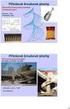 Rhino -modelování v prostoru Základní tělesa a jejich možnosti zadávání. Barva objektů. Výběr objektů a uchopovací režimy Pokud nemáme zobrazeny všechny 4 pohledy shora, zepředu, zprava a perspektiva,
Rhino -modelování v prostoru Základní tělesa a jejich možnosti zadávání. Barva objektů. Výběr objektů a uchopovací režimy Pokud nemáme zobrazeny všechny 4 pohledy shora, zepředu, zprava a perspektiva,
František Hudek. srpen 2012
 VY_32_INOVACE_FH19 Jméno autora výukového materiálu Datum (období), ve kterém byl VM vytvořen Ročník, pro který je VM určen Vzdělávací oblast, obor, okruh, téma Anotace František Hudek srpen 2012 8. ročník
VY_32_INOVACE_FH19 Jméno autora výukového materiálu Datum (období), ve kterém byl VM vytvořen Ročník, pro který je VM určen Vzdělávací oblast, obor, okruh, téma Anotace František Hudek srpen 2012 8. ročník
(1. tématický blok) Seznámení s Illustratorem (nastavení dok., základní nástroje, text, text do křivek, práce s perem, tah, barvy)
 (. tématický blok) Seznámení s Illustratorem (nastavení dok., základní nástroje, text, text do křivek, práce s perem, tah, barvy) - Pojem vektorová grafika - jedná se o grafiku tzv. kreslenou, kdy program
(. tématický blok) Seznámení s Illustratorem (nastavení dok., základní nástroje, text, text do křivek, práce s perem, tah, barvy) - Pojem vektorová grafika - jedná se o grafiku tzv. kreslenou, kdy program
Digitální učební materiál
 Digitální učební materiál Projekt: Digitální učební materiály ve škole, registrační číslo projektu CZ.1.07/1.5.00/34.0527 Příjemce: Střední zdravotnická škola a Vyšší odborná škola zdravotnická, Husova
Digitální učební materiál Projekt: Digitální učební materiály ve škole, registrační číslo projektu CZ.1.07/1.5.00/34.0527 Příjemce: Střední zdravotnická škola a Vyšší odborná škola zdravotnická, Husova
Předmět: Informační a komunikační technologie
 Předmět: Informační a komunikační technologie Výukový materiál Název projektu: Zkvalitnění výuky prostřednictvím ICT Číslo projektu: CZ.1.07/1.5.00/34.0799 Šablona: III/2 Inovace a zkvalitnění výuky prostřednictvím
Předmět: Informační a komunikační technologie Výukový materiál Název projektu: Zkvalitnění výuky prostřednictvím ICT Číslo projektu: CZ.1.07/1.5.00/34.0799 Šablona: III/2 Inovace a zkvalitnění výuky prostřednictvím
Bloky, atributy, knihovny
 Bloky, atributy, knihovny Projekt SIPVZ 2006 Řešené příklady AutoCADu Autor: ing. Laďka Krejčí 2 Obsah úlohy Procvičíte zadávání vzdáleností a délek úsečky kreslící nástroje (text, úsečka, kóta) vlastnosti
Bloky, atributy, knihovny Projekt SIPVZ 2006 Řešené příklady AutoCADu Autor: ing. Laďka Krejčí 2 Obsah úlohy Procvičíte zadávání vzdáleností a délek úsečky kreslící nástroje (text, úsečka, kóta) vlastnosti
Předmět: Informační a komunikační technologie
 Předmět: Informační a komunikační technologie Výukový materiál Název projektu: Zkvalitnění výuky prostřednictvím ICT Číslo projektu: CZ.1.07/1.5.00/34.0799 Šablona: III/2 Inovace a zkvalitnění výuky prostřednictvím
Předmět: Informační a komunikační technologie Výukový materiál Název projektu: Zkvalitnění výuky prostřednictvím ICT Číslo projektu: CZ.1.07/1.5.00/34.0799 Šablona: III/2 Inovace a zkvalitnění výuky prostřednictvím
Cvičení 2 z předmětu CAD I PARAMETRICKÉ 3D MODELOVÁNÍ
 Cvičení 2 z předmětu CAD I PARAMETRICKÉ 3D MODELOVÁNÍ Cílem druhého cvičení je si na jednoduchém modelu hřídele osvojit základní postupy při tvorbě rotační součástky. Především používání pracovních, nebo
Cvičení 2 z předmětu CAD I PARAMETRICKÉ 3D MODELOVÁNÍ Cílem druhého cvičení je si na jednoduchém modelu hřídele osvojit základní postupy při tvorbě rotační součástky. Především používání pracovních, nebo
Vetknutý nosník zatížený momentem. Robert Zemčík
 Vetknutý nosník zatížený momentem Robert Zemčík Západočeská univerzita v Plzni 2014 1 Vetknutý nosník zatížený momentem (s uvažováním velkých posuvů a rotací) Úkol: Určit velikost momentu, který zdeformuje
Vetknutý nosník zatížený momentem Robert Zemčík Západočeská univerzita v Plzni 2014 1 Vetknutý nosník zatížený momentem (s uvažováním velkých posuvů a rotací) Úkol: Určit velikost momentu, který zdeformuje
EU peníze středním školám digitální učební materiál
 EU peníze středním školám digitální učební materiál Číslo projektu: Číslo a název šablony klíčové aktivity: Tematická oblast, název DUMu: Autor: CZ.1.07/1.5.00/34.0515 III/2 Inovace a zkvalitnění výuky
EU peníze středním školám digitální učební materiál Číslo projektu: Číslo a název šablony klíčové aktivity: Tematická oblast, název DUMu: Autor: CZ.1.07/1.5.00/34.0515 III/2 Inovace a zkvalitnění výuky
GeoGebra rychlý start
 Beznákladové ICT pro učitele Tento projekt je spolufinancován Evropským sociálním fondem a státním rozpočtem České republiky. velmi stručná příručka k programu GeoGebra GeoGebra je svobodný výukový matematický
Beznákladové ICT pro učitele Tento projekt je spolufinancován Evropským sociálním fondem a státním rozpočtem České republiky. velmi stručná příručka k programu GeoGebra GeoGebra je svobodný výukový matematický
Návod na modelování stahováku ložiska
 Návod na modelování stahováku ložiska Aplikace PowerSHAPE-e Verze: 8214 DELCAM Kopecký Petr Aplikace PowerSHAPE-e je zdarma ke stažení na stánkách fy DELCAM V nabídce jsou tři verze pro naše využití je
Návod na modelování stahováku ložiska Aplikace PowerSHAPE-e Verze: 8214 DELCAM Kopecký Petr Aplikace PowerSHAPE-e je zdarma ke stažení na stánkách fy DELCAM V nabídce jsou tři verze pro naše využití je
Univerzita Palackého v Olomouci. Základy kreslení 2D výkresů v AutoCADu 2013
 CAD - počítačem podporované technické kreslení do škol CZ.1.07/1.1.26/02.0091 Univerzita Palackého v Olomouci Pedagogická fakulta Základy kreslení 2D výkresů v AutoCADu 2013 doc. PhDr. Milan Klement, Ph.D.
CAD - počítačem podporované technické kreslení do škol CZ.1.07/1.1.26/02.0091 Univerzita Palackého v Olomouci Pedagogická fakulta Základy kreslení 2D výkresů v AutoCADu 2013 doc. PhDr. Milan Klement, Ph.D.
Registrační číslo projektu: CZ.1.07/1.5.00/34.0185. Název projektu: Moderní škola 21. století. Zařazení materiálu: Ověření materiálu ve výuce:
 STŘEDNÍ ODBORNÁ ŠKOLA A STŘEDNÍ ODBORNÉ UČILIŠTĚ NERATOVICE Školní 664, 277 11 Neratovice, tel.: 315 682 314, IČO: 683 834 95, IZO: 110 450 639 Ředitelství školy: Spojovací 632, 277 11 Neratovice tel.:
STŘEDNÍ ODBORNÁ ŠKOLA A STŘEDNÍ ODBORNÉ UČILIŠTĚ NERATOVICE Školní 664, 277 11 Neratovice, tel.: 315 682 314, IČO: 683 834 95, IZO: 110 450 639 Ředitelství školy: Spojovací 632, 277 11 Neratovice tel.:
Kapitola 11: Formuláře 151
 Kapitola 11: Formuláře 151 Formulář DEM-11-01 11. Formuláře Formuláře jsou speciálním typem dokumentu Wordu, který umožňuje zadávat ve Wordu data, která lze snadno načíst například do databázového systému
Kapitola 11: Formuláře 151 Formulář DEM-11-01 11. Formuláře Formuláře jsou speciálním typem dokumentu Wordu, který umožňuje zadávat ve Wordu data, která lze snadno načíst například do databázového systému
Základní vzorce a funkce v tabulkovém procesoru
 Základní vzorce a funkce v tabulkovém procesoru Na tabulkovém programu je asi nejzajímavější práce se vzorci a funkcemi. Když jednou nastavíte, jak se mají dané údaje zpracovávat (některé buňky sečíst,
Základní vzorce a funkce v tabulkovém procesoru Na tabulkovém programu je asi nejzajímavější práce se vzorci a funkcemi. Když jednou nastavíte, jak se mají dané údaje zpracovávat (některé buňky sečíst,
Téma 9: Vícenásobná regrese
 Téma 9: Vícenásobná regrese 1) Vytvoření modelu V menu Statistika zvolíme nabídku Vícerozměrná regrese. Aktivujeme kartu Detailní nastavení viz obr.1. Nastavíme Proměnné tak, že v příslušném okně viz.
Téma 9: Vícenásobná regrese 1) Vytvoření modelu V menu Statistika zvolíme nabídku Vícerozměrná regrese. Aktivujeme kartu Detailní nastavení viz obr.1. Nastavíme Proměnné tak, že v příslušném okně viz.
Cvičení 2 z předmětu CAD I. TVORBA ROTAČNÍ SOUČÁSTKY - HŘÍDELE Pro/ENGINEER Wildfire 4.0
 Cvičení 2 z předmětu CAD I. TVORBA ROTAČNÍ SOUČÁSTKY - HŘÍDELE Pro/ENGINEER Wildfire 4.0 Cílem druhého cvičení je osvojení základních postupů tvorby rotační součástky na jednoduchém modelu hřídele. Především
Cvičení 2 z předmětu CAD I. TVORBA ROTAČNÍ SOUČÁSTKY - HŘÍDELE Pro/ENGINEER Wildfire 4.0 Cílem druhého cvičení je osvojení základních postupů tvorby rotační součástky na jednoduchém modelu hřídele. Především
Aplikované úlohy Solid Edge. SPŠSE a VOŠ Liberec. Ing. Aleš Najman [ÚLOHA 28 NÁSTROJE EDITACE ]
![Aplikované úlohy Solid Edge. SPŠSE a VOŠ Liberec. Ing. Aleš Najman [ÚLOHA 28 NÁSTROJE EDITACE ] Aplikované úlohy Solid Edge. SPŠSE a VOŠ Liberec. Ing. Aleš Najman [ÚLOHA 28 NÁSTROJE EDITACE ]](/thumbs/26/8858069.jpg) Aplikované úlohy Solid Edge SPŠSE a VOŠ Liberec Ing. Aleš Najman [ÚLOHA 28 NÁSTROJE EDITACE ] 1 ÚVOD Úloha 28 je zaměřena na úpravu objektů v modulu Výkres. Úpravou výkresů jsou myšleny operace zaoblení,
Aplikované úlohy Solid Edge SPŠSE a VOŠ Liberec Ing. Aleš Najman [ÚLOHA 28 NÁSTROJE EDITACE ] 1 ÚVOD Úloha 28 je zaměřena na úpravu objektů v modulu Výkres. Úpravou výkresů jsou myšleny operace zaoblení,
František Hudek. červen 2012
 VY_32_INOVACE_FH09 Jméno autora výukového materiálu Datum (období), ve kterém byl VM vytvořen Ročník, pro který je VM určen Vzdělávací oblast, obor, okruh, téma Anotace František Hudek červen 2012 8. ročník
VY_32_INOVACE_FH09 Jméno autora výukového materiálu Datum (období), ve kterém byl VM vytvořen Ročník, pro který je VM určen Vzdělávací oblast, obor, okruh, téma Anotace František Hudek červen 2012 8. ročník
DUM č. 11 v sadě. 25. Inf-1 Animace (bitmapové i vektorové)
 projekt GML Brno Docens DUM č. 11 v sadě 25. Inf-1 Animace (bitmapové i vektorové) Autor: Robert Havlásek Datum: 28.10.2012 Ročník: seminář (4A, 4B, 6AF, 5AF) Anotace DUMu: Flash - animace. Seznámení s
projekt GML Brno Docens DUM č. 11 v sadě 25. Inf-1 Animace (bitmapové i vektorové) Autor: Robert Havlásek Datum: 28.10.2012 Ročník: seminář (4A, 4B, 6AF, 5AF) Anotace DUMu: Flash - animace. Seznámení s
Válcové a kulové souřadnice
 Válcové a kulové souřadnice Podobně jako jsou polární souřadnice ve 2D prostoru často užitečnější než kartézské souřadnice, jsou válcové a kulové souřadnice užitečné ve 3D prostoru. Válcové souřadnice
Válcové a kulové souřadnice Podobně jako jsou polární souřadnice ve 2D prostoru často užitečnější než kartézské souřadnice, jsou válcové a kulové souřadnice užitečné ve 3D prostoru. Válcové souřadnice
Vytvoření a úpravy geologického modelu
 Inženýrský manuál č. 39 Aktualizace 11/2018 Vytvoření a úpravy geologického modelu Program: Stratigrafie Soubor: Demo_manual_39.gsg Úvod Cílem tohoto inženýrského manuálu je vysvětlit základní práci s
Inženýrský manuál č. 39 Aktualizace 11/2018 Vytvoření a úpravy geologického modelu Program: Stratigrafie Soubor: Demo_manual_39.gsg Úvod Cílem tohoto inženýrského manuálu je vysvětlit základní práci s
Free and open source v geoinformatice. Příloha 1 - Praktické cvičení QGIS
 Free and open source v geoinformatice Příloha 1 - Praktické cvičení QGIS Data: vrstva okresů z ArcČR v 3.1 (data ke stažení na http://www.geoinformatics.upol.cz/foss/) Krok 1: Zapneme aplikaci QGIS a prozkoumáme
Free and open source v geoinformatice Příloha 1 - Praktické cvičení QGIS Data: vrstva okresů z ArcČR v 3.1 (data ke stažení na http://www.geoinformatics.upol.cz/foss/) Krok 1: Zapneme aplikaci QGIS a prozkoumáme
Aplikované úlohy Solid Edge. SPŠSE a VOŠ Liberec. Ing. Jan Boháček [ÚLOHA 09 PŘIDAT ÚKOS]
![Aplikované úlohy Solid Edge. SPŠSE a VOŠ Liberec. Ing. Jan Boháček [ÚLOHA 09 PŘIDAT ÚKOS] Aplikované úlohy Solid Edge. SPŠSE a VOŠ Liberec. Ing. Jan Boháček [ÚLOHA 09 PŘIDAT ÚKOS]](/thumbs/53/32179666.jpg) Aplikované úlohy Solid Edge SPŠSE a VOŠ Liberec Ing. Jan Boháček [ÚLOHA 09 PŘIDAT ÚKOS] 1 CÍL KAPITOLY V této kapitole se budeme věnovat výhradně příkazu Přidat úkos. Tento příkaz se používá pro úkosování
Aplikované úlohy Solid Edge SPŠSE a VOŠ Liberec Ing. Jan Boháček [ÚLOHA 09 PŘIDAT ÚKOS] 1 CÍL KAPITOLY V této kapitole se budeme věnovat výhradně příkazu Přidat úkos. Tento příkaz se používá pro úkosování
Návod na použití univerzitní aplikace
 Page 1 of 19 Návod na použití univerzitní aplikace WHOIS viz jednotlivé kapitoly Stránky: Univerzita Karlova v Praze, Právnická fakulta Kurz: Návod pro použití aplikace Whois Kniha: Návod na použití univerzitní
Page 1 of 19 Návod na použití univerzitní aplikace WHOIS viz jednotlivé kapitoly Stránky: Univerzita Karlova v Praze, Právnická fakulta Kurz: Návod pro použití aplikace Whois Kniha: Návod na použití univerzitní
WDLS (BUILDINGDESIGN)
 Vysoká škola báňská Technická univerzita Ostrava Fakulta stavební METODICKÝ POSTUP PRO PRÁCI S PROGRAMEM WDLS (BUILDINGDESIGN) Vypracoval: doc. Ing. Iveta Skotnicová, Ph.D. Ing. Marcela Černíková Ing.
Vysoká škola báňská Technická univerzita Ostrava Fakulta stavební METODICKÝ POSTUP PRO PRÁCI S PROGRAMEM WDLS (BUILDINGDESIGN) Vypracoval: doc. Ing. Iveta Skotnicová, Ph.D. Ing. Marcela Černíková Ing.
Zoner Callisto. text. tabulky
 Středa 30. listopadu Zoner Callisto vektorový kreslící program, grafická informace je ukládána ve formě matematického zápisu Panel základních nástrojů text tabulky vkládání obrázků výběr a editace objektů
Středa 30. listopadu Zoner Callisto vektorový kreslící program, grafická informace je ukládána ve formě matematického zápisu Panel základních nástrojů text tabulky vkládání obrázků výběr a editace objektů
VŠB- Technická univerzita Ostrava Fakulta strojní Katedra pružnosti a pevnosti. Úvod do MKP Deformační analýza stojanu na kuželky
 VŠB- Technická univerzita Ostrava akulta strojní Katedra pružnosti a pevnosti Úvod do KP Autor: ichal Šofer Verze Ostrava Úvod do KP Zadání: Určete horizontální a vertikální posun volného konce stojanu
VŠB- Technická univerzita Ostrava akulta strojní Katedra pružnosti a pevnosti Úvod do KP Autor: ichal Šofer Verze Ostrava Úvod do KP Zadání: Určete horizontální a vertikální posun volného konce stojanu
KAPITOLA 4 ZPRACOVÁNÍ TEXTU
 KAPITOLA 4 ZPRACOVÁNÍ TEXTU TABULÁTORY Jsou to značky (zarážky), ke kterým se zarovná text. Můžeme je nastavit kliknutím na pravítku nebo v dialogovém okně, které vyvoláme kliknutím na tlačítko Tabulátory
KAPITOLA 4 ZPRACOVÁNÍ TEXTU TABULÁTORY Jsou to značky (zarážky), ke kterým se zarovná text. Můžeme je nastavit kliknutím na pravítku nebo v dialogovém okně, které vyvoláme kliknutím na tlačítko Tabulátory
Učebnice pro modeláře Ing. Ivo Mikač 2008
 Strana 1 Obdélníkové konstrukční křídlo V této lekci se seznámíme s postupem kreslení konstrukčního obdélníkového křídla. Postup je poměrně jednoduchý a bude vám v mnohém připomínat postup při kreslení
Strana 1 Obdélníkové konstrukční křídlo V této lekci se seznámíme s postupem kreslení konstrukčního obdélníkového křídla. Postup je poměrně jednoduchý a bude vám v mnohém připomínat postup při kreslení
František Hudek. listopad 2012
 VY_32_INOVACE_FH11_Z Jméno autora výukového materiálu Datum (období), ve kterém byl VM vytvořen Ročník, pro který je VM určen Vzdělávací oblast, obor, okruh, téma Anotace František Hudek listopad 2012
VY_32_INOVACE_FH11_Z Jméno autora výukového materiálu Datum (období), ve kterém byl VM vytvořen Ročník, pro který je VM určen Vzdělávací oblast, obor, okruh, téma Anotace František Hudek listopad 2012
Aplikované úlohy Solid Edge. SPŠSE a VOŠ Liberec. Radek Havlík [ÚLOHA 21 BOOLEOVSKÉ OPERACE]
![Aplikované úlohy Solid Edge. SPŠSE a VOŠ Liberec. Radek Havlík [ÚLOHA 21 BOOLEOVSKÉ OPERACE] Aplikované úlohy Solid Edge. SPŠSE a VOŠ Liberec. Radek Havlík [ÚLOHA 21 BOOLEOVSKÉ OPERACE]](/thumbs/27/12415815.jpg) Aplikované úlohy Solid Edge SPŠSE a VOŠ Liberec Radek Havlík [ÚLOHA 21 BOOLEOVSKÉ OPERACE] 1 CÍL KAPITOLY Cílem této kapitoly je naučit se efektivní práci ve 3D modelování, s použitím funkcí booleovské
Aplikované úlohy Solid Edge SPŠSE a VOŠ Liberec Radek Havlík [ÚLOHA 21 BOOLEOVSKÉ OPERACE] 1 CÍL KAPITOLY Cílem této kapitoly je naučit se efektivní práci ve 3D modelování, s použitím funkcí booleovské
Cvičení 6 PARAMETRICKÉ 3D MODELOVÁNÍ TVORBA VÝKRESU OBROBKU Inventor Professional 2012
 Cvičení 6 PARAMETRICKÉ 3D MODELOVÁNÍ TVORBA VÝKRESU OBROBKU Inventor Professional 2012 Cílem cvičení je osvojit si základní postupy tvorby výkresu dle platných norem na modelu obrobeného odlitku, který
Cvičení 6 PARAMETRICKÉ 3D MODELOVÁNÍ TVORBA VÝKRESU OBROBKU Inventor Professional 2012 Cílem cvičení je osvojit si základní postupy tvorby výkresu dle platných norem na modelu obrobeného odlitku, který
PREZENTACE 1.22 HYPERTEXTOVÉ ODKAZY
 1.22 HYPERTEXTOVÉ ODKAZY Při práci s prezentací bývá v některých případech vhodné vzájemně propojit snímky prezentace tak, abychom se mohli pohybovat nejen o snímek vpřed a vzad, ale i tzv. na přeskáčku.
1.22 HYPERTEXTOVÉ ODKAZY Při práci s prezentací bývá v některých případech vhodné vzájemně propojit snímky prezentace tak, abychom se mohli pohybovat nejen o snímek vpřed a vzad, ale i tzv. na přeskáčku.
Záhlaví a zápatí Tvorba obsahu
 Microsoft Office 2007 Záhlaví a zápatí Tvorba obsahu Microsoft WORD 2007 1.1.2011 Obsah Záhlaví a zápatí... 1 Tvorba záhlaví a zápatí... 1 Číslování stránek... 1 Práce s oddíly... 2 Vytvoření oddílů...
Microsoft Office 2007 Záhlaví a zápatí Tvorba obsahu Microsoft WORD 2007 1.1.2011 Obsah Záhlaví a zápatí... 1 Tvorba záhlaví a zápatí... 1 Číslování stránek... 1 Práce s oddíly... 2 Vytvoření oddílů...
Vytvoření tiskové sestavy kalibrace
 Tento návod popisuje jak v prostředí WinQbase vytvoříme novou tiskovou sestavu, kterou bude možno použít pro tisk kalibračních protokolů. 1. Vytvoření nového typu sestavy. V prvním kroku vytvoříme nový
Tento návod popisuje jak v prostředí WinQbase vytvoříme novou tiskovou sestavu, kterou bude možno použít pro tisk kalibračních protokolů. 1. Vytvoření nového typu sestavy. V prvním kroku vytvoříme nový
